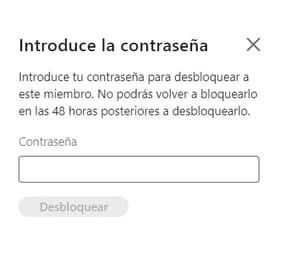Cómo bloquear a alguien en LinkedIn: sin que se dé cuenta...
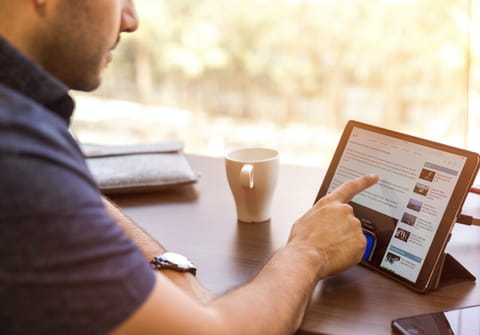
Hay situaciones de la vida por las que quizá quieras bloquear a un contacto en LinkedIn sin dar más explicaciones. Por suerte para ti, esto es posible: la red social de empleo más utilizada a nivel global permite bloquear más de 1.000 contactos sin notificarles. Algo que, en cuanto a discreción, se agradece. Te contamos cómo hacerlo.
¿Cómo bloquear a alguien en LinkedIn?
Para bloquear a un usuario en LinkedIn, tanto si lo tienes agregado como contacto o no, sigue estos pasos:
- Ve al perfil de la persona en cuestión y haz clic en Más > Denunciar/Bloquear.
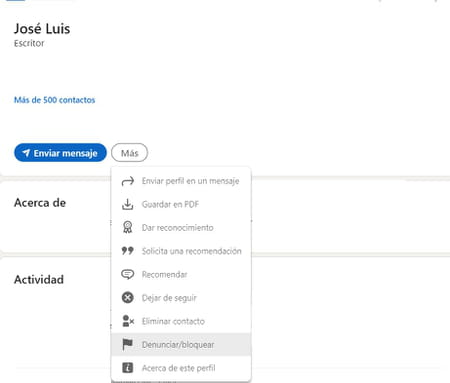
- Se abrirá una ventana emergente. Busca la opción Bloquear a [nombre del usuario] de nuevo y pulsa sobre ella.
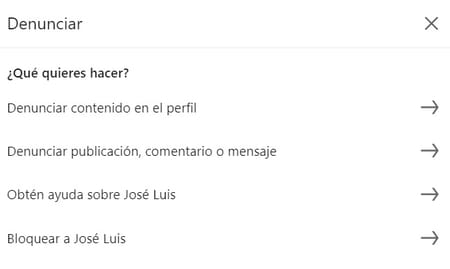
- La plataforma te preguntará una vez más si estás seguro de bloquear al usuario. Si lo estás, pulsa Aceptar.
- El perfil de la persona bloqueada desaparecerá de tu panel de sugerencias y solo la visualizarás como Miembro de LinkedIn.
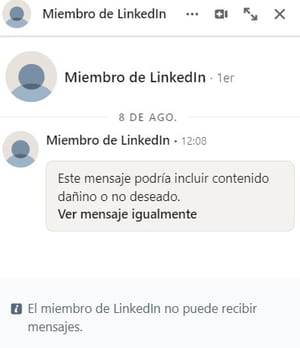
¿Cómo bloquear un contacto en LinkedIn sin que se dé cuenta?
LinkedIn, al igual que otras redes sociales, no notifica a los usuarios que han sido bloqueados, por lo que no se darán cuenta en ese momento. Simplemente desaparecerás para el usuario bloqueado y él para ti: no podrás ver su perfil, ponerte en contacto con él, ni tampoco ver las sugerencias de contactos basadas en el mismo.
Eso sí, hay una excepción: si bloqueas a una persona con la que compartes o compartías una cuenta de LinkedIn Recruiter, la plataforma se reserva el derecho a informar al usuario sobre ello.
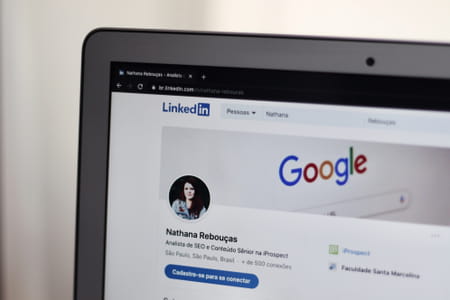
También hay otras cosas importantes que deberías revisar antes de decidirte a dar block: puedes bloquear hasta a 1.400 miembros en LinkedIn, aunque con limitaciones, pues tendrás que esperar 48 horas antes de volver a bloquear a un usuario al que has desbloqueado.
Las recomendaciones de los miembros bloqueados no volverán a restablecerse aunque los desbloquees posteriormente. Asimismo, ten en cuenta que si bloqueas a un contacto de primer nivel de relación, si deseas desbloquearlo después, ya no será contacto directo tuyo por lo que deberás reenviarle una invitación a conectar.
¿Cómo desbloquear usuarios en LinkedIn?
- Para desbloquear a un usuario de esta red social, ve a la página web de LinkedIn y pulsa sobre el icono de tu perfil en la parte superior de la interfaz.
- Ve a Ajustes y privacidad.
- En el menú de la izquierda, pulsa sobre Visibilidad.
- En la sección, ve a la opción de Bloqueos. Aparecerá una lista de todos tus usuarios bloqueados.
- Si quieres desbloquear a alguno, pulsa en la opción Desbloquear al lado de los nombres. Para completar la acción tendrás que introducir tu contraseña. ¡Eso es todo!